搜狗拼音输入法怎么截图 搜狗拼音输入法的截屏方法
更新时间:2024-03-30 15:36:00作者:huige
截图是我们使用电脑时经常会用到的一个操作,而截图的方式有很多种,比如使用第三方工具或者系统自带截图快捷键来操作,比如搜狗拼音输入法就自带有截图功能,很多人想知道搜狗拼音输入法怎么截图,带着此问题,本教程这就给大家详细介绍一下搜。狗拼音输入法的截屏方法。
方法如下:
1、首先在搜索输入法的小浮窗中,点击“设置”图标,在弹出的设置菜单中选择“设置向导”,如下图所示:
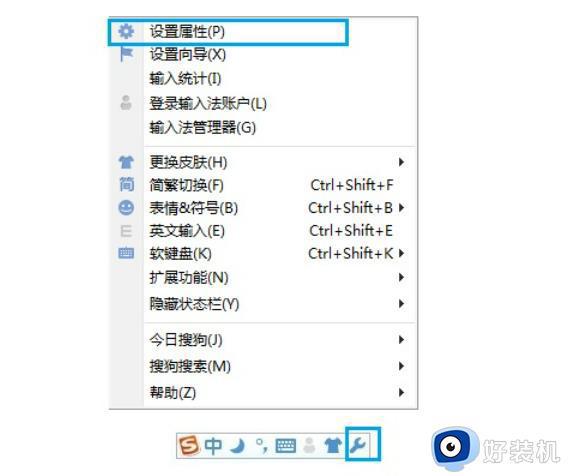
2、进入设置向导后,我们再左侧切换到“按键”,然后在右侧下方的“扩展功能快捷键”下方勾选上“截图”,并且在右侧将截图快捷键改成:Ctrl+Shift+A即可。这里的A也可以改成其他键,但鉴于这三个键位置相近。比较好单手操作,因此还是建议采用Ctrl+Shift+A或者Ctrl+Shift+Z的快捷键方式。
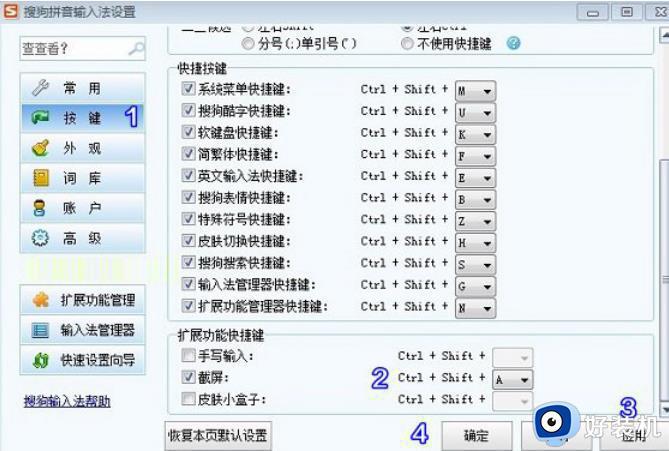
注意以上设置好后,记得点击底部的“应用”然后再点击确定生效,如上图所示。
搜狗输入法截屏快捷键设置好后,我们就可以借助搜狗输入法截图了。截图方式类似于QQ截图,比较简单,按截图快捷键后,会弹出一个截图拖动窗口,我们截图需要的部分即可,完成后,我们可以打开画图工具或者QQ聊天窗口粘贴一下,就可以看到截图的图片了,之后我们再保存一下即可。
以上就是搜狗拼音输入法的详细截图方法,大家如果有需要的话,可以学习上述方法步骤来进行截图,相信可以帮助到大家。
搜狗拼音输入法怎么截图 搜狗拼音输入法的截屏方法相关教程
- 怎样删除搜狗五笔输入法词条 快速删除搜狗五笔输入法词条的方法
- 怎么调出搜狗输入法状态栏 调出搜狗输入法状态栏快捷键是什么
- 搜狗五笔输入法电脑版语音输入方法 搜狗输入法电脑版怎么语音输入
- 搜狗输入法怎么用电脑麦克语音输入 电脑搜狗输入法如何语音输入
- 怎么默认输入法是搜狗 设置默认输入法为搜狗的解决方法
- 搜狗输入法候选字不显示怎么办 搜狗输入法选字框不见了怎么解决
- 搜狗输入法每日新词关闭设置方法 搜狗输入法每日新词怎么关闭
- 搜狗输入法不见了为什么 搜狗输入法不见了怎么找回
- 电脑搜狗输入法下载安装方法 电脑搜狗输入法怎样下载安装
- 搜狗浏览器怎样开启截屏自动保存功能 搜狗浏览器开启截屏图片自动保存的步骤
- 电脑无法播放mp4视频怎么办 电脑播放不了mp4格式视频如何解决
- 电脑文件如何彻底删除干净 电脑怎样彻底删除文件
- 电脑文件如何传到手机上面 怎么将电脑上的文件传到手机
- 电脑嗡嗡响声音很大怎么办 音箱电流声怎么消除嗡嗡声
- 电脑我的世界怎么下载?我的世界电脑版下载教程
- 电脑无法打开网页但是网络能用怎么回事 电脑有网但是打不开网页如何解决
电脑常见问题推荐
- 1 b660支持多少内存频率 b660主板支持内存频率多少
- 2 alt+tab不能直接切换怎么办 Alt+Tab不能正常切换窗口如何解决
- 3 vep格式用什么播放器 vep格式视频文件用什么软件打开
- 4 cad2022安装激活教程 cad2022如何安装并激活
- 5 电脑蓝屏无法正常启动怎么恢复?电脑蓝屏不能正常启动如何解决
- 6 nvidia geforce exerience出错怎么办 英伟达geforce experience错误代码如何解决
- 7 电脑为什么会自动安装一些垃圾软件 如何防止电脑自动安装流氓软件
- 8 creo3.0安装教程 creo3.0如何安装
- 9 cad左键选择不是矩形怎么办 CAD选择框不是矩形的解决方法
- 10 spooler服务自动关闭怎么办 Print Spooler服务总是自动停止如何处理
